Een opstartbaar OS X Yosemite-installatieprogramma maken
Je kunt OS X Yosemite (10.10) gratis downloaden van de Mac App Store als je het in het verleden hebt gekocht en het wordt weergegeven in je aankoopgeschiedenis met de optie om het besturingssysteem opnieuw te downloaden. Nadat u het hebt gedownload, wordt het installatieprogramma automatisch gestart. Als je de instructies op het scherm volgt, krijg je een upgrade installatie van OS X (of macOS) Yosemite op uw opstartschijf.
Wat als u een schone installatie wilt uitvoeren en uw opstartschijf volledig wilt wissen? Of misschien wil je het installatieprogramma op een opstartbare USB-drive hebben, zodat je het niet telkens hoeft te downloaden als je een van je Macs wilt upgraden?
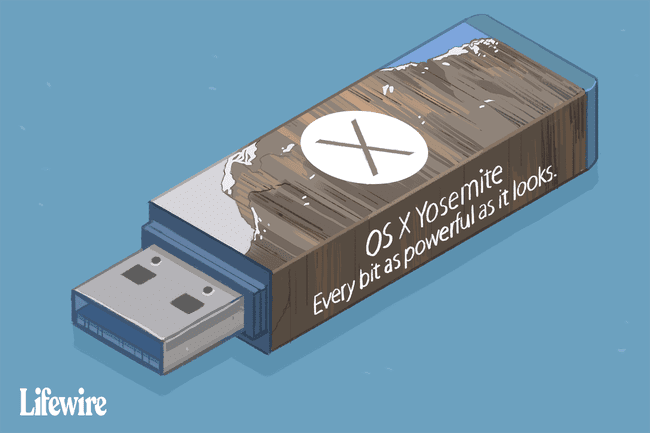
Het probleem is dat je geen andere Mac kunt upgraden zonder het installatieprogramma opnieuw te downloaden. De oplossing is om een opstartbare te maken USB stick met het OS X Yosemite-installatieprogramma.
Hoewel het het gemakkelijkst is om een USB-flashstation te gebruiken als bestemming voor het installatieprogramma, kunt u elk opstartmedium gebruiken, inclusief harde schijven,
Gebruik Schijfhulpprogramma om een opstartbaar OS X Yosemite-installatieprogramma te maken
U kunt op twee manieren een opstartbaar installatieprogramma maken.
De eerste is om gebruik een verborgen Terminal-opdracht die al het zware werk voor u aankan.
De tweede is meer handmatig en tijdrovend. Het maakt gebruik van de apps Finder en Schijfhulpprogramma. Dit artikel leidt u door de stappen om handmatig een opstartbare kopie van het OS X Yosemite-installatieprogramma te maken.

Wat je nodig hebt
- OS X Yosemite-installatieprogramma. Jij kan download het installatieprogramma uit de Mac App Store. Eenmaal voltooid, vindt u de download in de /Toepassingen/ map, met de bestandsnaam OS X Yosemite installeren.
- Een USB-flashstation of een ander geschikt opstartapparaat. Zoals vermeld, kunt u een harde schijf of een SSD gebruiken voor het opstartbare apparaat, hoewel deze instructies verwijzen naar een USB-flashstation.
- Een Mac die voldoet aan de minimumvereisten voor OS X Yosemite.
Het proces voor het maken van een opstartbare kopie van het OS X Yosemite-installatieprogramma volgt deze basisstappen:
- Monteer het installatieprogramma op je bureaublad.
- Gebruik maken van Schijfhulpprogramma om een kloon van het installatieprogramma te maken.
- Pas de kloon aan zodat deze succesvol kan opstarten.
Het OS X Yosemite-installatieprogramma koppelen
Diep in de installatie bevindt zich het OS X Yosemite-bestand dat u hebt gedownload, een schijfkopie die alle bestanden bevat die u nodig hebt om uw eigen opstartbare installatieprogramma te maken. De eerste stap is om toegang te krijgen tot dit bestand.

Een Finder-venster openen en navigeer naar /Toepassingen/.
Zoek het bestand met de naam OS X Yosemite installeren, en klik vervolgens met de rechtermuisknop op het bestand en selecteer Toon Inhoud van de verpakking.
Open de Inhoud map en open vervolgens de Gedeelde ondersteuning map.
-
Hier vindt u de schijfkopie die de bestanden bevat die u nodig hebt om een opstartbaar installatieprogramma te maken. Dubbelklik op de InstalleerESD.dmg het dossier.
Als u dit doet, wordt de ESD installeren afbeelding op uw Mac-bureaublad en open een Finder-venster met de inhoud van het aangekoppelde bestand.
Het is u misschien opgevallen dat de aangekoppelde afbeelding slechts één enkele map lijkt te bevatten, genaamd Pakketjes. In werkelijkheid bevat het afbeeldingsbestand een volledig opstartbaar systeem dat verborgen is. Je zult moeten gebruik maken van Terminal om de systeembestanden zichtbaar te maken.
Nu de bestanden zichtbaar zijn, kunt u zien dat de OS X Install ESD-afbeelding drie extra bestanden bevat: .DS_Store, BaseSystem.chunklist, en BaseSystem.dmg.
Hoe Schijfhulpprogramma te gebruiken om OS X te klonen Installeer ESD Image
De volgende stap is het gebruik van Schijfhulpprogramma herstellen functie om een kloon te maken van de OS X Install ESD-afbeelding die u op uw bureaublad hebt gemonteerd.
Sluit het doel-USB-station aan op uw Mac.
Launch Schijfhulpprogramma, gevestigd in /Toepassingen/Nutsvoorzieningen/.
-
Selecteer de BaseSystem.dmg item vermeld in het linkerdeelvenster van het venster Schijfhulpprogramma. Het wordt mogelijk onderaan vermeld, na de interne en externe schijven van uw Mac. Als het BaseSystem.dmg-item niet aanwezig is in de zijbalk van het Schijfhulpprogramma, sleept u het naar de zijbalk vanuit het Finder-venster dat verscheen toen u het InstallESD.dmg-bestand aankoppelde.
Zorg ervoor dat u selecteert BaseSystem.dmg, niet InstalleerESD.dmg, die ook in de lijst zal verschijnen.
Selecteer Herstellen.
Op het tabblad Herstellen ziet u: BaseSystem.dmg vermeld in het veld Bron. Als dat niet het geval is, sleept u de BaseSystem.dmg item van het linkerdeelvenster naar het veld Bron.
-
Sleept de USB stick van het linkerdeelvenster naar de Bestemming veld.
Bij de volgende stap wordt de inhoud van de USB-flashdrive volledig gewist, of welk opstartapparaat u ook naar het veld Bestemming hebt gesleept.
Selecteer Herstellen.
U wordt gevraagd te bevestigen dat u de USB-stick wilt wissen en de inhoud wilt vervangen door BaseSystem.dmg. Selecteer Wissen.
Geef indien gevraagd uw beheerderswachtwoord op en selecteer Oke.
Het herstelproces zal enige tijd duren. Zodra het is voltooid, wordt de Flash-drive op uw bureaublad geplaatst en geopend in een Finder-venster met de naam OS X Base System. Houd dit Finder-venster open, want we zullen er in de volgende stappen gebruik van maken.
Hoe u het OS X-basissysteem op uw flashdrive kunt wijzigen
Het enige dat u hoeft te doen, is het OS X-basissysteem (de flashdrive) aanpassen om de OS X Yosemite installer correct werkt vanaf een opstartbaar apparaat.
In het Finder-venster genaamd OS X-basissysteem, open de Systeem map en open vervolgens de Installatie map.
-
In de installatiemap vindt u een alias met de naam Pakketjes. Verwijder de alias Pakketten door deze naar de prullenbak te slepen of door met de rechtermuisknop op de alias te klikken en. te selecteren Verplaatsen naar prullenbak uit het pop-upmenu.
Laat het installatievenster open, want we gebruiken het hieronder.
Sleep vanuit het venster OS X Install ESD de Pakketjes map naar de Installatie venster dat u in de vorige stap open hebt gelaten.
Sleep vanuit het venster OS X Install ESD de BaseSystem.chunklist en BaseSystem.dmg bestanden naar de OS X-basissysteem venster (het hoofdniveau van de USB-flashdrive) om ze naar de flashdrive te kopiëren.
Sluit alle Finder-vensters zodra uw computer klaar is met het kopiëren van de bestanden.
Uw USB-flashstation is nu klaar om te worden gebruikt als opstartbaar OS X Yosemite-installatieprogramma.
U kunt opstarten vanaf het Yosemite-installatieprogramma dat u zojuist hebt gemaakt door de USB-flashdrive in uw Mac te plaatsen en vervolgens uw Mac te starten terwijl u de optietoets ingedrukt houdt. De computer start bij de Apple bootmanager, waarmee u het apparaat kunt selecteren waarmee u wilt opstarten.
Om uw Finder zo bruikbaar mogelijk te houden, maak de bestanden die u zichtbaar maakt onzichtbaar opnieuw.
